来源:www.xinmaotao.net 时间:2022-06-01 08:15
最近有位win7系统用户在使用电脑的过程当中,发现自己删除的打印机驱动又出现了,用户尝试了很多方法都没有解决,那么win7系统打印机驱动无法删除怎么办呢?今天新毛桃u盘装系统为大家分享打印机驱动无法删除的解决方法。
Win7打印机驱动无法删除的解决方法:
1、进入桌面后,按下“Win + R”组合键打开运行窗口,在运行中输入“spool”并点击确定。
2、之后会进入路径为“C:\Windows\System32\spool”的文件夹中。如图所示:
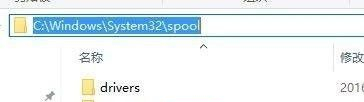
3、在spool文件夹中找到一个PRINTERS的文件夹,双击打开。
4、删除PRINTERS文件夹内的所有内容,不能删除的话需要先停止打印机的后台服务。如图所示:
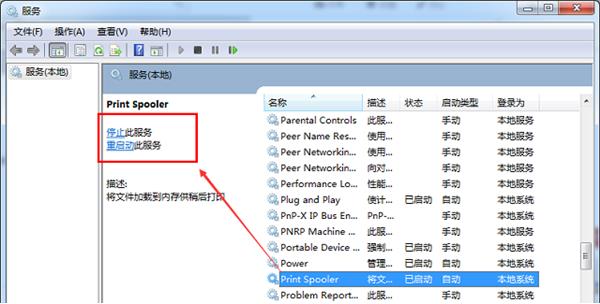
5、删除后重新打“设备和打印机”,将打印机删除再刷新一下,发现删除后的打印机就不会重新出现了。
关于win7系统打印机驱动无法删除的解决方法就为用户们详细介绍到这边了,如果用户们使用电脑的时候遇到了同样的情况,可以参考上述方法步骤进行操作哦,希望本篇教程能够帮到大家,更多精彩教程请关注新毛桃官方网站。
责任编辑:新毛桃:http://www.xinmaotao.net